WhatsApp 承载着我们日常通讯的重要记录,不仅包括短信,还包括大量的图片、视频、语音信息和其他数据。当您意外删除消息、更换手机或因系统错误丢失聊天记录时,如果您之前做过备份,则可以恢复这些宝贵的信息。但问题是:如何从 iPhone 备份中提取 WhatsApp 消息?本文将详细介绍三种主流方法,帮助您更高效地恢复 WhatsApp 数据。
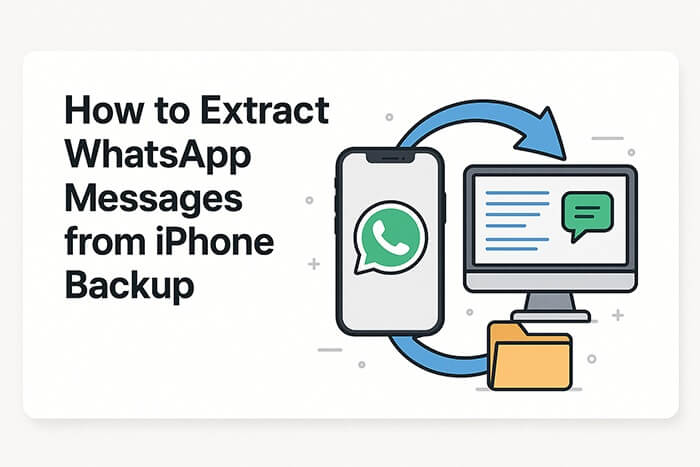
如果您之前使用过WhatsApp 的聊天备份功能(在“设置”>“聊天”>“聊天备份”下设置),您可以通过重新安装该应用程序直接提取消息。
如何从我的 iPhone 备份中提取 WhatsApp 聊天记录?请按照以下步骤操作:
步骤 1. 从您的 iPhone 上卸载 WhatsApp。
第 2 步。前往 App Store,下载并重新安装 WhatsApp。
步骤3.打开应用程序并使用相同的电话号码登录。
步骤4. WhatsApp将检测iCloud中的备份。点击“恢复聊天记录”。
步骤5.等待该过程完成。
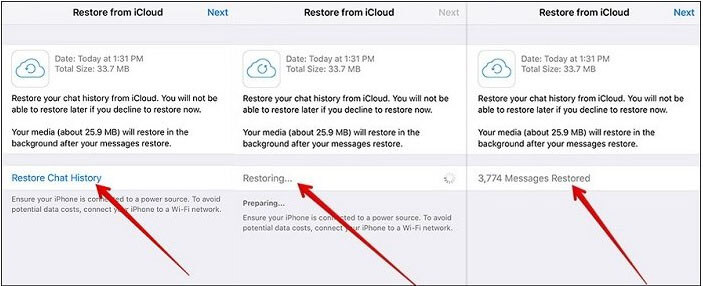
如果您已使用 iTunes 备份 iPhone,则可能能够从 iTunes 备份中提取 WhatsApp 数据。以下介绍两种从 iTunes 备份中提取 WhatsApp 消息的方法。
这是目前最推荐的方法之一。Coolmuster iPhone Data Recovery是一款专业的iPhone 数据恢复工具,即使没有 iPhone,也能从 iTunes 备份中选择性地提取 WhatsApp 消息和附件。操作非常简单,即使是初学者也能轻松上手。
相比用iTunes恢复整个iPhone, Coolmuster可以让你从备份中只提取你真正需要的WhatsApp数据,而不会影响手机上现有的文件,确保安全和高效。
iPhone数据恢复的主要特点:
以下是使用 iPhone 数据恢复从 iPhone 备份中提取 WhatsApp 消息的方法:
01安装后打开程序。在屏幕左侧,选择“从 iTunes 备份文件中恢复”选项。程序将自动扫描您计算机上的 iTunes 备份。选择包含 WhatsApp 数据的备份文件,然后单击“开始扫描”。

02选择“WhatsApp”或“WhatsApp 附件”,然后单击右上角的“开始扫描”按钮。

03扫描完成后,预览并选择要恢复的 WhatsApp 聊天和附件。然后单击“恢复到计算机”开始恢复过程。

如果您更喜欢使用 Apple 的官方方法,您可以从 iTunes 恢复整个备份。但是,这会清除您当前的数据,并且无法恢复 WhatsApp 消息。
以下是使用 iTunes 从 iTunes 备份中提取 WhatsApp 数据的方法:
步骤1.将iPhone连接到电脑并打开iTunes 。
第 2 步。单击设备图标并转到“摘要”选项卡。
步骤3.单击“恢复备份”并选择所需的备份文件。
步骤4.单击“恢复”并等待该过程完成。

如果您在 iPhone 上启用了 iCloud 备份,您的 WhatsApp 消息可能会存储在 iCloud 完整设备备份中。Apple 不允许选择性数据恢复,但您仍然可以通过从 iCloud 备份中恢复整个 iPhone 来提取 WhatsApp 消息。当您设置新设备或愿意清除当前数据时,此方法最有效。
如果您不介意,请按照以下步骤从 iCloud 备份中提取 WhatsApp 消息:
步骤1. 前往“设置”>“通用”>“传输或重置iPhone”>“抹掉所有内容和设置”。输入您的密码和Apple ID进行确认。

步骤2.重启后,按照屏幕上的设置说明进行操作。出现提示时,选择“从iCloud备份还原”。
步骤3.使用相同的Apple ID登录iCloud并选择最相关的备份进行恢复。

想要从 iCloud 备份恢复数据而无需重置?这篇文章不容错过。
如何在不重置的情况下从 iCloud 备份恢复?[2 个快速解决方案]现在您已经知道如何从 iPhone 备份中提取 WhatsApp 消息,显然最佳方法取决于您的具体需求。如果您想要一种快速、有选择性且安全的 WhatsApp 聊天记录恢复方法,我们强烈推荐Coolmuster iPhone Data Recovery - 这是从 iTunes 备份中提取 WhatsApp 消息且不会丢失数据的最简单工具。
相关文章:
如何在iPhone上恢复已删除的WhatsApp消息?4种简单方法解决
[更新] 将 WhatsApp 从 iPhone 备份到 PC 的 4 种绝妙方法





